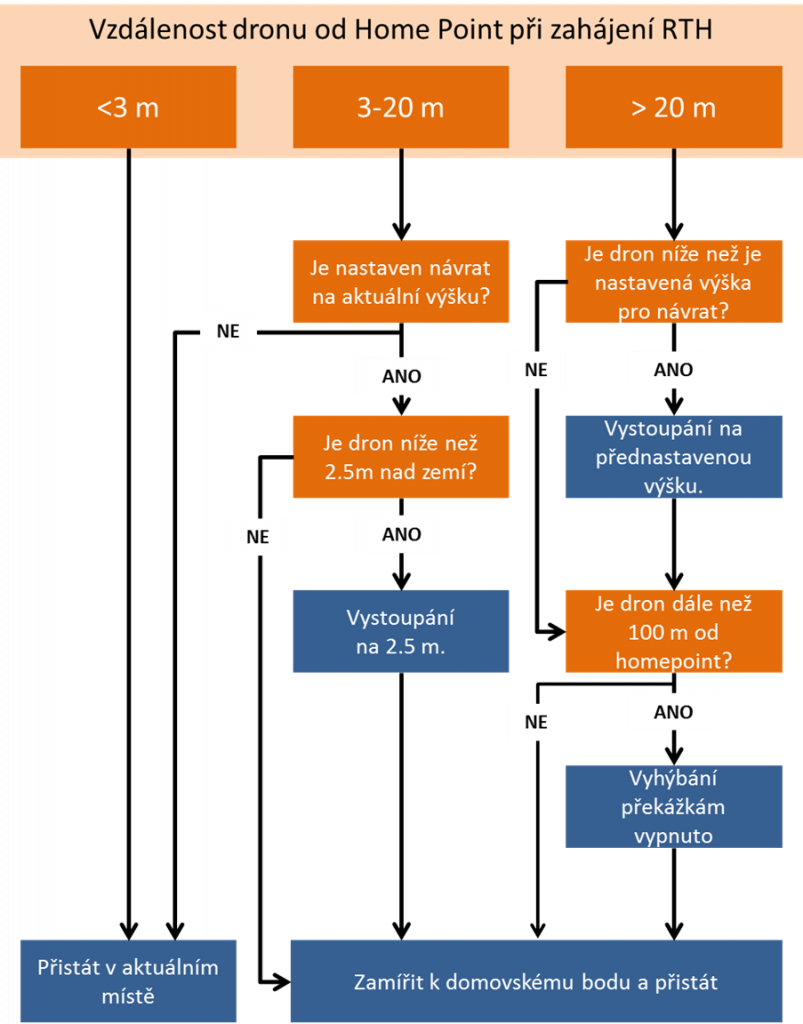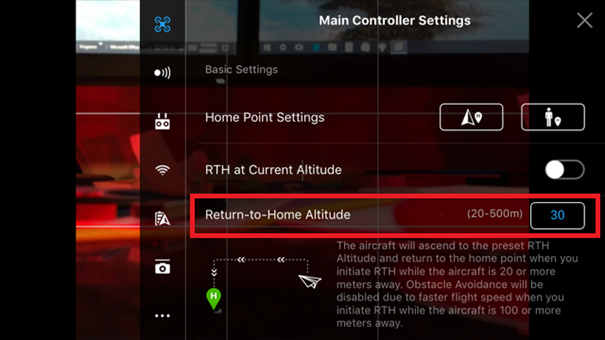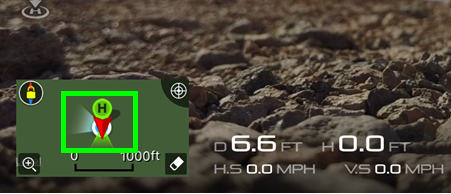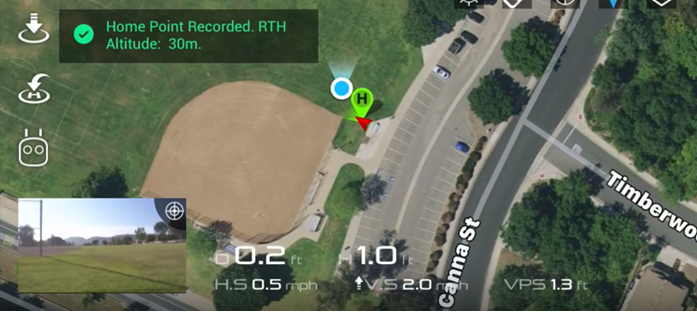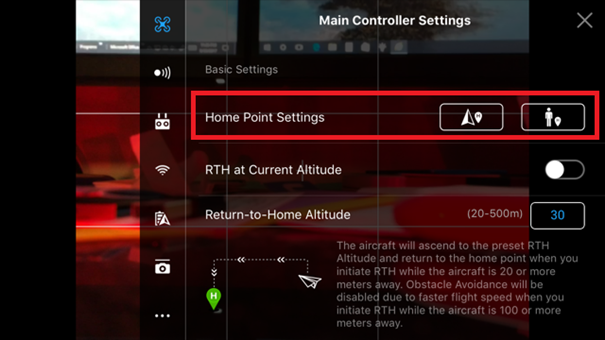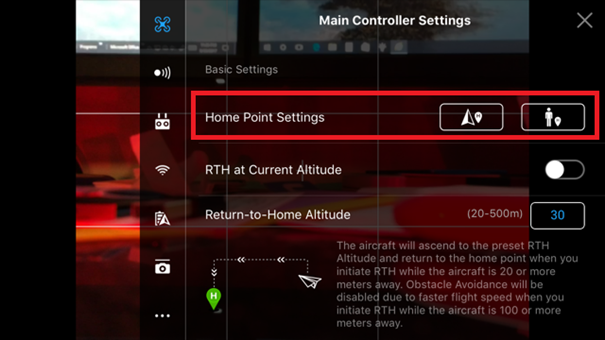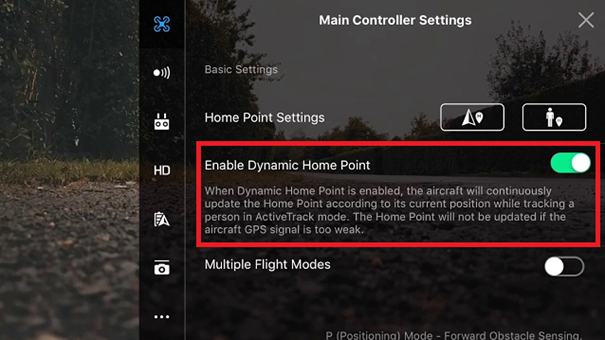Funkce automatického návratu na místo vzletu (dále jen RTH) je jedna
z nejkomplexnějších funkcí DJI dronů. Ačkoliv funguje velmi spolehlivě a
málokdy selže, může se zachovat neočekávaně, pokud nevíte, jak a kdy ji
správně používat.
Pár základních faktů o RTH
K RTH může dojít za těchto okolností:
- Stav baterie dosáhl úrovně, při které odhadnutý zbývající čas stačí jen k návratu na místo vzletu.
- Došlo ke ztrátě řídicího nebo obrazového signálu mezi dronem a ovladačem/telefonem.
- Vyvolal jej pilot stiskem tlačítka na ovladači nebo ikony na displeji telefonu.

Jak je uvedeno výše, RTH můžete sami zahájit dlouhým stiskem tlačítka s logem heliportu na ovladači (držet jej stisknuté po dobu cca 3 vteřin) nebo stiskem totožné ikony na levé části obrazovky DJI GO aplikace. Před zahájením si ale vždy ověřte, že domovský bod je uložen na správném místě a výška pro návrat je dostatečná. Jak na to?
Jak pracovat s dostatečnou výškou pro návrat dronu
Výška návratu na domovský bod závisí na nastavení RTH v aplikaci:
- Je-li zvolena konkrétní výška pro návrat, dron na ni vystoupá (za předpokladu, že je níže než tato výška) a až poté zahájí návrat na domovský bod.
- Je-li zvolen návrat při aktuální výšce, dron zahájí návrat ihned, a to ve výšce, ve které se nachází. Je-li vzdálen více než 20 metrů a méně než 100 metrů, bude dron za letu schopen detekovat překážky před ním a vyhýbat se jim (nadletět je). Je-li dron dále než 100 metrů od domovského bodu, při návratu je vyhýbání se překážkám vypnuto.
Jakmile dojde k zahájení RTH, je nastavena výška pro návrat a dron se nachází níže, nejprve na místě vystoupá do přednastavené výšky a následně zahájí RTH.
Je-li aktuální výška pod úrovní vzletové výšky (zobrazuje se v minusových hodnotách), dron nejprve vystoupá na výšku vzletu (na nulovou výšku), následně vystoupá do přednastavené výšky a až poté zahájí návrat.
Jakmile se dron při zahájení RTH nachází ve větší výšce, než jaká je přednastavená pro návrat, zamíří k domovskému bodu v aktuální výšce (nebude sestupovat na přednastavenou výšku), stejně jako kdyby byl v aplikaci nastaven návrat na aktuální výšce.
Nachází-li se dron horizontálně od místa vzletu blíže než 20 metrů, zahájí namísto návratu nad domovský bod rovnou přistání.
Chování dronu v různé vzdálenosti od domovského bodu přiblíží tento diagram:
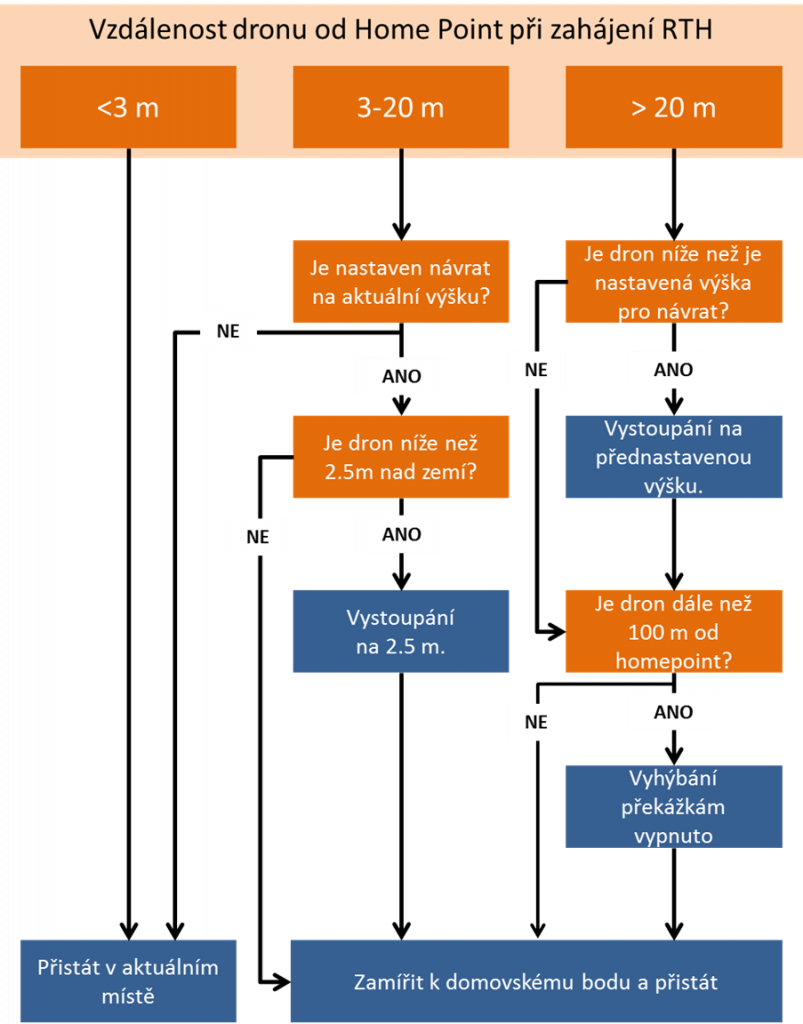
Pamatujte, že RTH lze kdykoliv zrušit buď krátkým stiskem tlačítka s logem heliportu na ovladači, nebo tlačítkem "pauza". To platí samozřejmě jen v případě, že dron je již ve spojení s ovladačem. Po zrušení RTH se dron zastaví a bude se vznášet na aktuální pozici a výšce.
POZOR
Výšku pro návrat nastavujte vždy před letem na základě okolního terénu a překážek. V situaci, kdy k návratu dojde, nemusíte mít příležitost nastavení výšky provést, ať už z časových důvodů, nebo pro ztrátu spojení. Pamatujte na to, že RTH funguje pouze, pokud má dron k dispozici dostatek satelitů GPS!
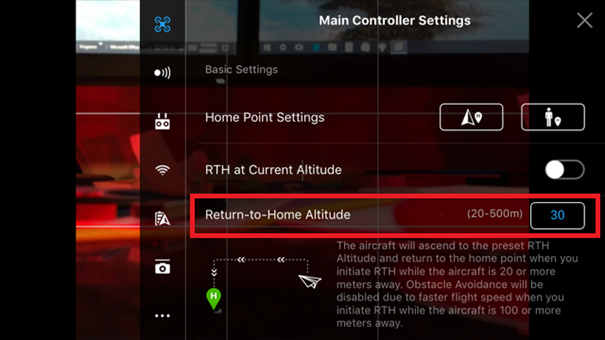
Jak na nastavení domovského bodu
Jakmile se váš dron po zapnutí připojí k dostatečnému počtu GPS satelitů, načte se v levém dolním rohu DJI GO aplikace mapka a aktuální zeměpisná poloha dronu se uloží jako domovský bod, který se v tutéž chvíli propíše na mapku. Aplikace obvykle sděluje, že k nastavení domovského bodu došlo (jednak hlasově, pokud máte zapnutý zvuk na vašem telefonu, a také textovým upozorněním na obrazovce).
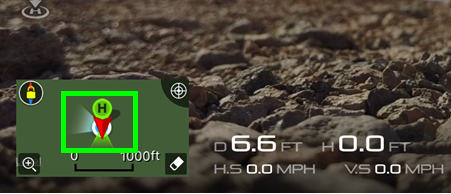
Vhodné je ale otevřít mapu a zkontrolovat, zda je bod uložen a zda se nachází na správném místě (na mapě se zobrazí bod s písmenem "H").
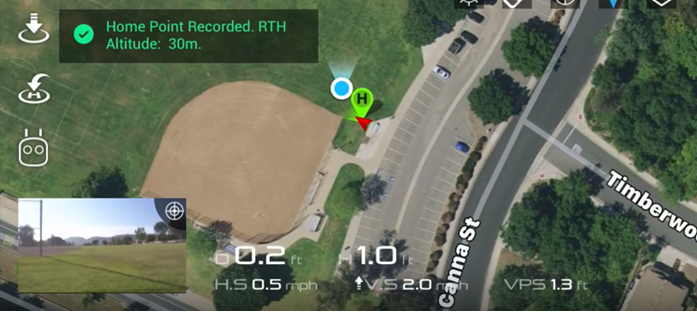
Pokud zatím k uložení domovského bodu nedošlo, je vhodné vyčkat, dokud k tomu nedojde automaticky, nebo jej nastavit ručně přes menu DJI GO aplikace.
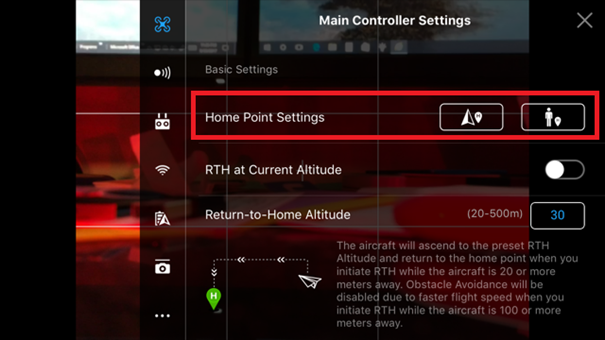
Pokud přesto vzletíte před tím, než dojde k nalezení dostatku GPS satelitů a aniž by byl nastaven domovský bod, dojde k jeho nastavení během letu, jakmile bude GPS připojeno (domovský bod se však uloží tam, kde se dron právě ve vzduchu nachází – takže třeba 100 metrů horizontálně od vás). Pokud k tomu dojde, můžete kdykoliv aktualizovat domovský bod ručně přes menu DJI GO aplikace.
Pokud vyvoláte RTH, když ještě není uložen domovský bod, dron přistane v aktuálním místě (vzhledem k tomu, že nemá domovský bod, do kterého by se vrátil).
Jak na reset domovského bodu
Pokud po vzletu popojdete na jiné místo, je třeba resetovat domovský bod, aby se dron nevracel na původní místo, kde jste let zahájili. Domovský bod může být resetován na pozici dronu (levá ikona se šipkou), nebo na pozici ovladače (ikona s postavičkou – je dostupné, pokud má telefon připojený k ovladači k dispozici GPS). Obě tyto možnosti lze využít v DJI GO aplikaci.
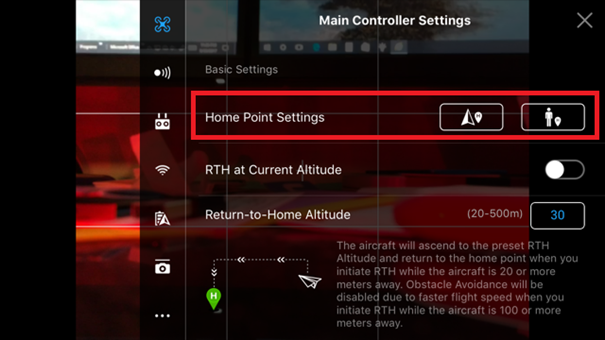
Co je dynamický domovský bod?
Za situace, kdy se během letu dronu s ovladačem neustále pohybujete a průběžné obnovování homepoint by bylo náročné, lze u většiny dronů využít funkce Dynamic Homepoint, kdy bude aplikace nepřetržitě obnovovat polohu domovského bodu podle polohy ovladače. To se hodí například při vzletu z lodě nebo jiného pohyblivého místa, případně při sledování sebe sama pomocí funkce Active track. Dynamický domovský bod lze zapnout v nastavení DJI aplikace.
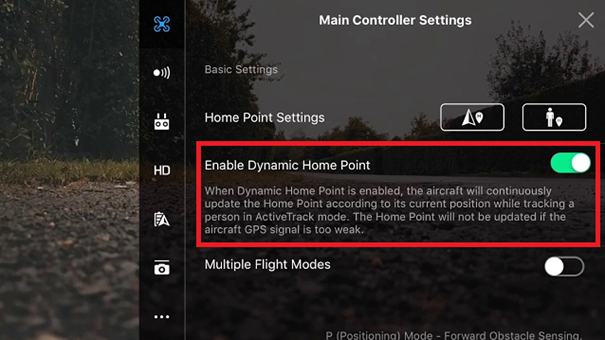
V příštím díle si posvítíme na chování senzorů u dronů DJI.
👋✈ #LetuZdar
Roman